Hostinger adalah host web yang hebat tetapi satu kekecewaan besar adalah bahwa sertifikat SSL gratis tidak disertakan pada semua paket hosting bersama, dan pada domain tambahan. Tapi menginstal SSL di SEMUA paket ⇣ adalah hal yang mudah dilakukan dengan panduan langkah demi langkah ini.
Hostinger memberikan sertifikat SSL gratis pada semua paket kecuali untuk paket hosting bersama Single dan Premium entry-level. Juga. Tidak ada cara untuk mendapatkan sertifikat SSL gratis di domain addon di Hostinger.
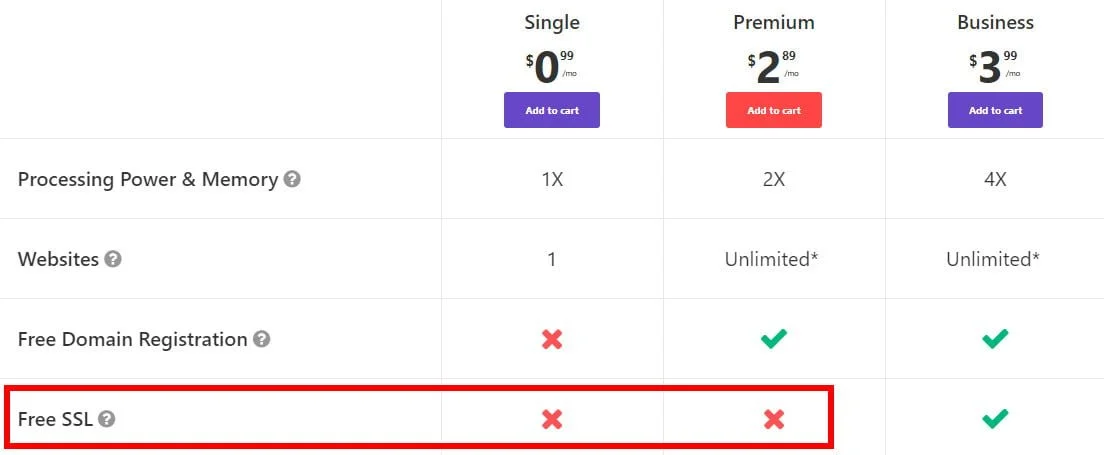
Apa yang akan Anda pelajari di artikel ini:
- How to instal sertifikat SSL gratis di SEMUA paket hosting bersama Hostinger.
- How to instal sertifikat SSL gratis di domain addon Anda di Hostinger.
- Cara mendapatkan sertifikat SSL gratis dan tepercaya Mari Enkripsi.
- Cara penggunaan Panduan sertifikat SSL nolSSL gratis.
- dan akhirnya miliki situs web Anda menggunakan https: // koneksi situs web terenkripsi dan dapatkan ikon kunci di bilah alamat.
- Check out my Ulasan Hostinger di sini
Tapi pertama-tama…
Mengapa Anda memerlukan sertifikat SSL?
Hanya karena pengguna mengharapkan pengalaman online yang aman dan pribadi saat menggunakan situs web Anda.
HTTPS adalah HTTP dengan enkripsi TLS. HTTPS menggunakan TLS (SSL) untuk mengenkripsi permintaan dan respons HTTP normal, membuatnya lebih aman dan lebih aman. Situs web yang menggunakan HTTPS memiliki https:// di awal URL-nya, bukan http://, seperti https://www.websiterating.com. Sumber: cloudflare

Anda harus selalu melindungi situs web Anda dengan HTTPS, bahkan jika itu tidak menangani komunikasi sensitif.
Anda bisa mendapatkan sertifikat SSL premium, dan beli sertifikat SSL premium dari Hostinger.
Tetapi mengapa Anda harus saat senggang adalah… BEBAS!
Mari Enkripsi adalah otoritas sertifikat nirlaba yang dijalankan oleh Internet Security Research Group (ISRG) itu memberikan sertifikat SSL gratis ke situs web apa pun.
Sertifikat Enkripsi Let's Let's tidak dikenakan biaya apa pun, namun satu-satunya downside adalah mengharuskan Anda untuk memvalidasi ulang sertifikat sekali setiap 90 hari, yang dapat menjadi masalah bagi sebagian orang.
Cara Memasang sertifikat SSL gratis di Hostinger
Berikut adalah panduan langkah demi langkah tentang cara memasang sertifikat SSL gratis dari Let's Encrypt yang dihasilkan oleh ZeroSSL untuk dipasang di situs web Anda yang dihosting oleh Hostinger.
Kepala ke Wisaya sertifikat SSL gratis ZeroSSL.

- Masukkan alamat email Anda. Ini opsional tetapi berguna jika Anda ingin menerima pemberitahuan tentang masa berlaku sertifikat yang akan datang.
- Centang kotak "Verifikasi HTTP".
- Masukkan nama domain Anda, dan pisahkan nama domain dengan koma atau spasi.
Masukkan www dan non-www. Selain itu, Anda dapat membuat sertifikat wildcard (seperti di "* .domain.com") dan ini akan membuat SSL untuk subdomain apa pun, misalnya www., Blog., Toko. dll. Misalnya, saya akan memasukkan * .websitehostingrating.com, websitehostingrating.com
- Terima syarat dan ketentuan.
Lalu tekan 'berikutnya'.

- Unduh CSR (Permintaan Penandatanganan Sertifikat)
Tekan 'berikutnya'.

- Unduh Kunci Pribadi
Tekan 'berikutnya' lagi.

- Buka Hpanel Hostinger dan klik "Manajer file" dan masuk ke folder root domain Anda. Buat dua folder baru; .well-known dan di dalamnya membuat folder acme-challenge. Jalannya harus: domain.com/.well-known/acme-challenge/
Jika Anda membuat sertifikat SSL untuk domain addon, maka cukup buka root domain addon itu (yaitu, di mana pun index.html atau index.php Anda untuk domain itu).
- Unduh file pertama dan unggah ke folder / acme-challenge /
- Unduh file kedua dan unggah juga ke folder / acme-challenge /
- Klik tautan untuk memverifikasi bahwa file diunggah dengan benar.
Sertifikat Anda sudah siap sekarang, gulir ke bawah dan unduh Sertifikat dan kunci Pribadi karena Anda perlu mengunggahnya ke Hpanel Hostinger.

- Buka Hpanel Hostinger Anda dan buka bagian SSL untuk nama domain yang Anda buat SSL-nya.
- Rekatkan dalam Sertifikat (yang Anda unduh sebelumnya)
- Tempel di Kunci Pribadi (yang Anda unduh sebelumnya)
- Biarkan bidang bundel Sertifikat (CABUNDLE) kosong
Klik 'instal' dan sertifikat SSL Anda akan dipasang.

Semua selesai! Di bagian atas halaman, sertifikat SSL Anda yang baru diinstal akan ditampilkan.
Jika Anda lebih menyukai pembelajar visual, berikut adalah video YouTube yang membawa Anda melalui proses di Ayo ayah (tetapi 99% identik dengan Hostinger):
Hanya satu lagi.
Setelah memasang sertifikat SSL, situs web Anda akan tetap tersedia melalui HTTP dan HTTPS. Namun, lebih baik hanya menggunakan HTTPS karena mengenkripsi dan mengamankan data situs web Anda. Klik tombol "Paksa HTTPS" untuk memaksa HTTPS di semua lalu lintas masuk.
Kesimpulan
Sebagian besar perusahaan web hosting menawarkan sertifikat SSL gratis dengan paket hosting mereka, termasuk Hostinger.
Tetapi satu kekecewaan dengan Hostinger adalah bahwa paket hosting bersama level awal mereka tidak disertai dengan SSL gratis, juga jika Anda ingin membuat domain addon untuk menghosting banyak situs web pada paket Hostinger Anda, maka domain addon ini tidak dilengkapi dengan SSL gratis antara.
Anda tentu saja dapat melanjutkan dan membeli sertifikat SSL premium dari Hostinger tetapi ada alternatif gratis dan mudah.
Panduan langkah demi langkah ini memandu Anda melalui cara memasang sertifikat SSL gratis yang dikeluarkan oleh Let's Encrypt, dan menggunakan alat online gratis ZeroSSL untuk memasang sertifikat di situs web Anda yang dihosting di Hostinger.
